Win11系统照片查看器没了怎么办 Win11找回Win7照片查看的技巧
Win11系统启用了全新的照片查看器,但是有些用户用着觉得很不习惯,这篇文章是本站给大家分享的Win11找回Win7照片查看器方法。

1、在桌面空白的地方,点击【右键】,打开的右键菜单项中,选择【新建 - 文本文档】;

2、新建 文本文档 - 记事本窗口,输入以下命令:
Windows Registry Editor Version 5.00
[HKEY_CLASSES_ROOT\Applications\photoviewer.dll]
[HKEY_CLASSES_ROOT\Applications\photoviewer.dll\shell]
[HKEY_CLASSES_ROOT\Applications\photoviewer.dll\shell\open]
"MuiVerb"="@photoviewer.dll,-3043"
[HKEY_CLASSES_ROOT\Applications\photoviewer.dll\shell\open\command]
@=hex(2):25,00,53,00,79,00,73,00,74,00,65,00,6d,00,52,00,6f,00,6f,00,74,00,25,\
00,5c,00,53,00,79,00,73,00,74,00,65,00,6d,00,33,00,32,00,5c,00,72,00,75,00,\
6e,00,64,00,6c,00,6c,00,33,00,32,00,2e,00,65,00,78,00,65,00,20,00,22,00,25,\
00,50,00,72,00,6f,00,67,00,72,00,61,00,6d,00,46,00,69,00,6c,00,65,00,73,00,\
25,00,5c,00,57,00,69,00,6e,00,64,00,6f,00,77,00,73,00,20,00,50,00,68,00,6f,\
00,74,00,6f,00,20,00,56,00,69,00,65,00,77,00,65,00,72,00,5c,00,50,00,68,00,\
6f,00,74,00,6f,00,56,00,69,00,65,00,77,00,65,00,72,00,2e,00,64,00,6c,00,6c,\
00,22,00,2c,00,20,00,49,00,6d,00,61,00,67,00,65,00,56,00,69,00,65,00,77,00,\
5f,00,46,00,75,00,6c,00,6c,00,73,00,63,00,72,00,65,00,65,00,6e,00,20,00,25,\
00,31,00,00,00
[HKEY_CLASSES_ROOT\Applications\photoviewer.dll\shell\open\DropTarget]
"Clsid"="{FFE2A43C-56B9-4bf5-9A79-CC6D4285608A}"
[HKEY_CLASSES_ROOT\Applications\photoviewer.dll\shell\print]
[HKEY_CLASSES_ROOT\Applications\photoviewer.dll\shell\print\command]
@=hex(2):25,00,53,00,79,00,73,00,74,00,65,00,6d,00,52,00,6f,00,6f,00,74,00,25,\
00,5c,00,53,00,79,00,73,00,74,00,65,00,6d,00,33,00,32,00,5c,00,72,00,75,00,\
6e,00,64,00,6c,00,6c,00,33,00,32,00,2e,00,65,00,78,00,65,00,20,00,22,00,25,\
00,50,00,72,00,6f,00,67,00,72,00,61,00,6d,00,46,00,69,00,6c,00,65,00,73,00,\
25,00,5c,00,57,00,69,00,6e,00,64,00,6f,00,77,00,73,00,20,00,50,00,68,00,6f,\
00,74,00,6f,00,20,00,56,00,69,00,65,00,77,00,65,00,72,00,5c,00,50,00,68,00,\
6f,00,74,00,6f,00,56,00,69,00,65,00,77,00,65,00,72,00,2e,00,64,00,6c,00,6c,\
00,22,00,2c,00,20,00,49,00,6d,00,61,00,67,00,65,00,56,00,69,00,65,00,77,00,\
5f,00,46,00,75,00,6c,00,6c,00,73,00,63,00,72,00,65,00,65,00,6e,00,20,00,25,\
00,31,00,00,00
[HKEY_CLASSES_ROOT\Applications\photoviewer.dll\shell\print\DropTarget]
"Clsid"="{60fd46de-f830-4894-a628-6fa81bc0190d}" 
3、接着点击左上角的【文件】,在打开的下拉项中,选择【 另存为 (Ctrl + Shift + S) 】;

4、另存为窗口,注意三个地方:
1)文件另存为的路径
2)文件名填入以【.reg】结尾的名称,保存类型选择【所有文件】
3)编码选择【ANSI】最后点击【保存】。

5、找到并双击打开刚才保存的以【.reg】结尾名称的文件,在弹出的用户账户控制窗口,你要允许此应用对你的设备进行更改吗?点击【是】;

6、注册表编辑器的警告弹窗,点击【是】;

7、注册表编辑器提示弹窗,说明注册表已经成功添加,点击【确定】;

8、最后,选择一张图片,点击【右键】,在打开的菜单项中,选择【打开方式 - 选择其他应用】;

9、选择【Windows 照片查看器】,再点击【始终或仅一次】;

10、这时候就可以【以Windows 照片查看器】打开图片了;

以上就是Win11找回Win7照片查看器的方法,希望大家喜欢,请继续关注脚本之家。
相关推荐:
如何启用Win11隐藏的6款教育主题? Win11 22H2启用隐藏教育主题壁纸的技巧
相关文章
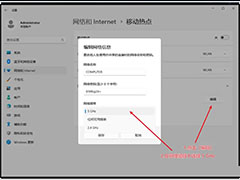
Win11 22H2怎么分享5GHz热点? Win11开启5G频段热点分享网的技巧
Win11 22H2怎么分享5GHz热点?win11系统,想要分享热点,该怎么分享5g热点呢?下面我们就来看看Win11开启5G频段热点分享网的技巧,详细请看下文介绍2022-11-21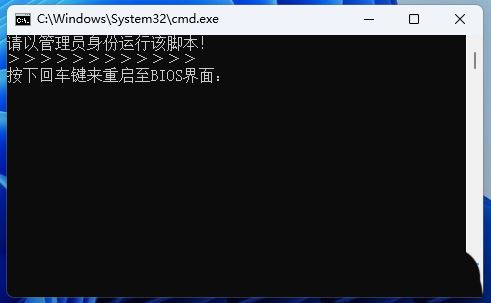
win11一键重启.bat代码怎么写? Win11制作一键重启进BIOS脚本的技巧
win11一键重启.bat文件代码怎么写?想要制作一个脚本,一键重启计算机以后进入bios,该怎么制作这个可执行.bat文件呢?下面我们就来看看Win11制作一键重启进BIOS脚本的技巧2022-11-21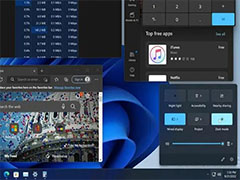 微软正在为 Windows 11 测试新的快速切换暗黑模式功能。如图,Windows 11 的快速设置面板上将新增一个暗黑模式开关,点击即可快速开启或关闭暗黑模式,详细请看下文介绍2022-11-18
微软正在为 Windows 11 测试新的快速切换暗黑模式功能。如图,Windows 11 的快速设置面板上将新增一个暗黑模式开关,点击即可快速开启或关闭暗黑模式,详细请看下文介绍2022-11-18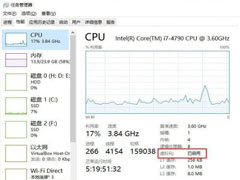
Win11系统怎么启用嵌套虚拟化?Win11嵌套虚拟化开启方法
在使用Win11的时候,有很多操作都会需要你去开启嵌套虚拟化,本文就为大家带来了详细的解决方法,需要的朋友一起看看吧2022-11-14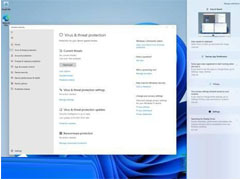
Win11家庭版怎么开启管理员权限?Win11家庭版开启管理员权限的教程
win11家庭版怎么开启管理员权限?其实方法很简单,本文就为大家带来了详细的开启管理员权限的教程,需要的朋友一起看看吧2022-11-10 但是近期有Win11用户的安卓模拟器由于兼容性问题导致无法启动,那么遇到这种问题应该怎么办呢?本文就为大家带来了详细的解决方法,需要的朋友一起看看吧2022-11-01
但是近期有Win11用户的安卓模拟器由于兼容性问题导致无法启动,那么遇到这种问题应该怎么办呢?本文就为大家带来了详细的解决方法,需要的朋友一起看看吧2022-11-01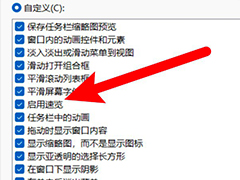
win11速览功能在哪? win11系统怎开启速览功能的技巧
win11速览功能在哪?win11很多不常用功能,大家不知道该怎么打开,下面我们就来看看win11系统怎开启速览功能的技巧,详细请看下文介绍2022-11-01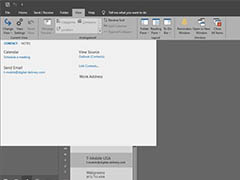
win11Outlook启动时崩溃错误代码0x01483052的解决办法
win11系统中Outlook启动时崩溃或停止响应的问题,如今微软修复了导致 Outlook 启动时崩溃的问题,下面我们就来看看详细的解决办法2022-10-10 Windows 11 Dev 预览版 Build 25211 添加了重新排列系统托盘图标的初步支持,该版本大大改进了系统托盘,使其更符合 Windows 11 的设计风,本文主要为大家介绍Win11系统托2022-10-08
Windows 11 Dev 预览版 Build 25211 添加了重新排列系统托盘图标的初步支持,该版本大大改进了系统托盘,使其更符合 Windows 11 的设计风,本文主要为大家介绍Win11系统托2022-10-08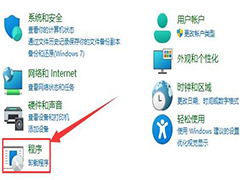
Win11如何重启net服务?Win11重启net服务的方法
最近一些刚安装完Win11的用户反馈说自己经常会在启动程序的时候自动报错,本文就为大家带来了详细的解决方法,需要的朋友一起看看吧2022-10-05


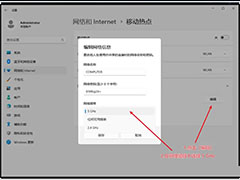
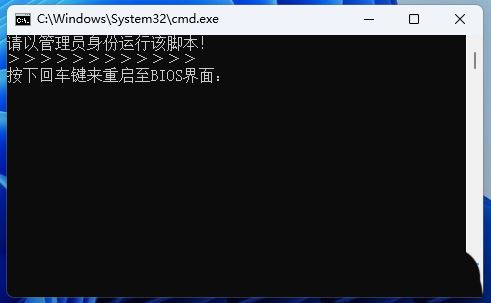
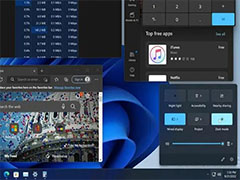
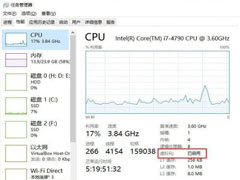
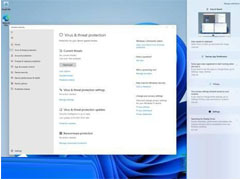

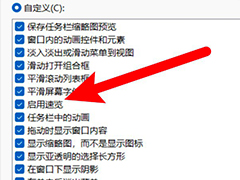
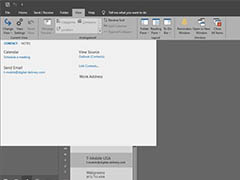

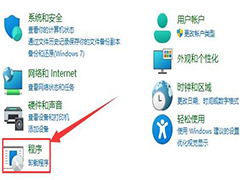
最新评论